ADI: aggiungere e sostituire immagini
Tempo di lettura: 2 min.
Immagini che mostrino lo spirito della tua attività sono cruciali per qualsiasi sito web. Quando costruisci un sito con ADI, le immagini vengono preselezionate per te in base alle informazioni fornite e al settore in cui si situa la tua attività. Puoi facilmente cambiare qualsiasi immagine sul tuo sito con una delle tue o utilizzare gli strumenti del Gestore Media.
Impara come fare per:
Aggiungere una nuova immagine
Per aggiungere una nuova immagine al tuo sito devi innanzitutto aggiungere una nuova sezione dal pannello Aggiungi. Ci sono molti diversi layout di immagine tra cui scegliere a seconda dell'effetto che vuoi ottenere.
Per aggiungere una nuova immagine:
- Passa il mouse sul menu a tendina Aggiungi nella barra superiore di ADI
- Clicca su Sezione di pagina
- Scorri verso il basso fino a Elementi nel pannello Aggiungi sezione. Clicca su Immagine
- Scegli un layout che ti piaccia. Alcuni layout includono un titolo e un testo oltre all'immagine, mentre alcuni layout offrono solo immagini. Passa il mouse su quello che preferisci e clicca su Aggiungi questa sezione

La nuova sezione immagine verrà visualizzata su ADI.
Suggerimento:
Clicca sulla freccia su o giù a destra della sezione per spostare l'immagine verso l'alto o verso il basso nella pagina.
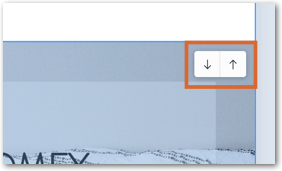
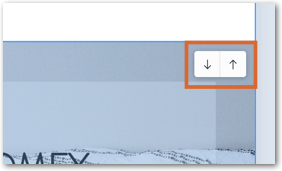
Sostituire un'immagine esistente
Quando ADI crea il tuo sito sceglie immagini personalizzate in base alle informazioni che hai fornito. Se la posizione dell'immagine va bene, ma desideri cambiare l'immagine, puoi sostituirla con una delle tue immagini o sceglierne un'altra utilizzando il Gestore Media.
Per sostituire un'immagine esistente:
- Passa il mouse sulla sezione di ADI contenente l'immagine che vuoi sostituire. Clicca su Modifica a sinistra
- Clicca su Modifica e sostituisci sulla miniatura dell'immagine sotto Media a sinistra
- Clicca su Sostituisci sulla miniatura dell'immagine
- Sostituisci l'immagine utilizzando le opzioni disponibili nel Gestore Media. Una volta selezionata una nuova immagine, clicca su Applica in basso a destra
Nota: per ulteriori informazioni su come utilizzare le diverse sezioni del Gestore Media, clicca qui.
Suggerimento:
Puoi inoltre sostituire un'immagine passando il mouse sul tasto Modifica direttamente in ADI, e poi cliccando su Sostituisci.


Qual è il prossimo passaggio?
Una volta aggiunte le immagini, modificale a tuo piacimento con Wix Photo Studio. Per saperne di più
Hai trovato utile questo articolo?
|